విషయ సూచిక
Excelలో అడ్డు వరుసలను 4 రకాలుగా సురక్షితంగా ఎలా విలీనం చేయాలో ట్యుటోరియల్ చూపిస్తుంది: డేటాను కోల్పోకుండా బహుళ అడ్డు వరుసలను కలపడం, నకిలీ అడ్డు వరుసలను కలపడం, వరుసల బ్లాక్లను పదేపదే విలీనం చేయడం మరియు ఒకటి లేదా అంతకంటే ఎక్కువ వాటి ఆధారంగా మరొక పట్టిక నుండి సరిపోలే అడ్డు వరుసలను కాపీ చేయడం సాధారణ నిలువు వరుసలు.
Excelలో అడ్డు వరుసలను విలీనం చేయడం అనేది మనమందరం ప్రతిసారీ చేయవలసిన అత్యంత సాధారణ కార్యాలలో ఒకటి. సమస్య ఏమిటంటే మైక్రోసాఫ్ట్ ఎక్సెల్ దీన్ని చేయడానికి నమ్మదగిన సాధనాన్ని అందించదు. ఉదాహరణకు, మీరు అంతర్నిర్మిత విలీనం &ని ఉపయోగించి రెండు లేదా అంతకంటే ఎక్కువ అడ్డు వరుసలను కలపడానికి ప్రయత్నిస్తే మధ్యలో బటన్, మీరు క్రింది దోష సందేశంతో ముగుస్తుంది:
"ఎంపిక బహుళ డేటా విలువలను కలిగి ఉంది. ఒక సెల్లో విలీనం చేయడం వలన ఎగువ-ఎడమ చాలా డేటా మాత్రమే ఉంటుంది."
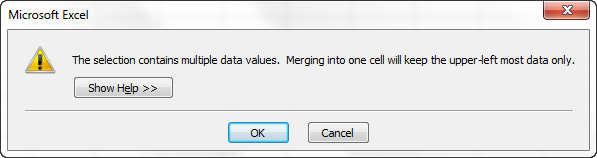
సరే క్లిక్ చేయడం వలన సెల్లు విలీనం చేయబడతాయి కానీ మొదటి సెల్ విలువను మాత్రమే ఉంచుతుంది, ఇతర డేటా మొత్తం పోతుంది. కాబట్టి, స్పష్టంగా మనకు మంచి పరిష్కారం కావాలి. ఈ కథనం మీరు ఎటువంటి డేటాను కోల్పోకుండా Excelలో బహుళ అడ్డు వరుసలను విలీనం చేయడానికి అనుమతించే అనేక పద్ధతులను వివరిస్తుంది.
డేటా కోల్పోకుండా Excelలో అడ్డు వరుసలను ఎలా విలీనం చేయాలి
పని: మీరు ప్రతి అడ్డు వరుసలో ఉత్పత్తి పేరు, ఉత్పత్తి కీ, కస్టమర్ పేరు మొదలైన నిర్దిష్ట వివరాలను కలిగి ఉండే డేటాబేస్ ఉంది. దిగువ చూపిన విధంగా నిర్దిష్ట క్రమానికి సంబంధించిన అన్ని అడ్డు వరుసలను కలపడం మాకు కావలసినది:
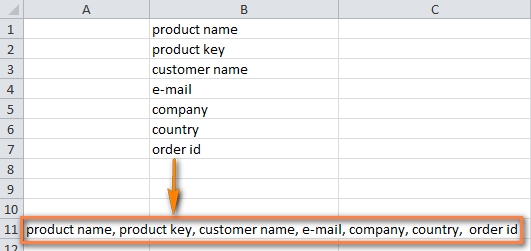
ఆశించిన ఫలితాన్ని సాధించడానికి రెండు మార్గాలు ఉన్నాయి:
Excelలో అడ్డు వరుసలను ఒకటిగా విలీనం చేయండి
చేరండినిలువు వరుసల నిలువు వరుస
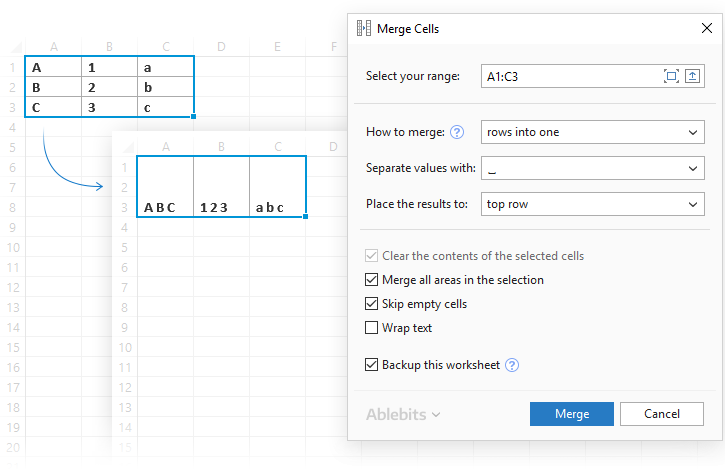 మరింత చదవండి
మరింత చదవండిఎటువంటి ఫార్ములాలు లేకుండా సెల్లను త్వరగా విలీనం చేయండి!
మరియు మీ మొత్తం డేటాను Excelలో సురక్షితంగా ఉంచండి
 మరింత చదవండి
మరింత చదవండిబహుళ వరుసలను విలీనం చేయండి ఫార్ములాలను ఉపయోగించి
అనేక సెల్ల నుండి విలువలను ఒకదానిలోకి జాయింట్ చేయడానికి, మీరు CONCATENATE ఫంక్షన్ లేదా కంకాటెనేషన్ ఆపరేటర్ (&)ని ఉపయోగించవచ్చు. Excel 2016 మరియు అంతకంటే ఎక్కువ, మీరు CONCAT ఫంక్షన్ను కూడా ఉపయోగించవచ్చు. ఎలాగైనా, మీరు సెల్లను రిఫరెన్స్లుగా సరఫరా చేసి, మధ్యలో కావలసిన డీలిమిటర్లను టైప్ చేయండి.
అడ్డు వరుసలను విలీనం చేయండి మరియు విలువలను కామా మరియు స్పేస్ :
తో వేరు చేయండి 0> =CONCATENATE(A1,", ",A2,", ",A3) =A1&", "&A2&", "&A3
డేటా మధ్య ఖాళీలు తో అడ్డు వరుసలను విలీనం చేయండి:
=CONCATENATE(A1," ",A2," ",A3)
=A1&" "&A2&" "&A3
అడ్డు వరుసలను కలపండి మరియు విలువలను కామాలతో ఖాళీలు లేకుండా వేరు చేయండి :
=CONCATENATE(A1,A2,A3)
=A1&","&A2&","&A3
ఆచరణలో, మీకు తరచుగా అవసరం కావచ్చు మరిన్ని సెల్లను కలపడానికి, మీ నిజ జీవిత సూత్రం కొంచెం పొడవుగా ఉండే అవకాశం ఉంది:
=CONCATENATE(A1,", ",A2,", ",A3,", ",A4,", ",A5,", ",A6,", ",A7,", ",A8)
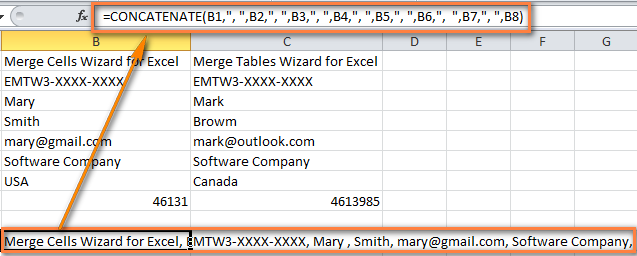
ఇప్పుడు మీరు అనేక వరుసల డేటాను విలీనం చేసారు ఒక వరుస. కానీ మీ మిశ్రమ అడ్డు వరుసలు సూత్రాలు. వాటిని విలువలుగా మార్చడానికి, Excelలో ఫార్ములాలను వాటి విలువలతో ఎలా భర్తీ చేయాలో వివరించిన విధంగా పేస్ట్ స్పెషల్ ఫీచర్ని ఉపయోగించండి.
ఎక్సెల్లోని అడ్డు వరుసలను సెల్స్ యాడ్-ఇన్తో విలీనం చేయండి
విలీనం సెల్స్ యాడ్-ఇన్ అనేది Excelలో సెల్లను చేరడానికి ఒక బహుళ ప్రయోజన సాధనం, ఇది వ్యక్తిగత సెల్లను అలాగే మొత్తం అడ్డు వరుసలు లేదా నిలువు వరుసలను విలీనం చేయగలదు. మరియు ముఖ్యంగా, ఈ సాధనం ఎంపిక కలిగి ఉన్నప్పటికీ మొత్తం డేటాను ఉంచుతుందిబహుళ విలువలు.
రెండు లేదా అంతకంటే ఎక్కువ అడ్డు వరుసలను ఒకటిగా విలీనం చేయడానికి, మీరు చేయవలసినది ఇక్కడ ఉంది:
- మీరు అడ్డు వరుసలను విలీనం చేయాలనుకుంటున్న సెల్ల పరిధిని ఎంచుకోండి. 18> Ablebits డేటా ట్యాబ్ > Merge సమూహానికి వెళ్లి, కణాలను విలీనం చేయి బాణం క్లిక్ చేసి, ఆపై ఒకటికి అడ్డు వరుసలను విలీనం చేయి క్లిక్ చేయండి. .
- ఇది చాలా సందర్భాలలో బాగా పనిచేసే ముందుగా ఎంచుకున్న సెట్టింగ్లతో సెల్లను విలీనం చేయండి డైలాగ్ బాక్స్ను తెరుస్తుంది. ఈ ఉదాహరణలో, దిగువ స్క్రీన్షాట్లో చూపిన విధంగా మేము డిఫాల్ట్ స్పేస్ నుండి లైన్ బ్రేక్ కి మాత్రమే సెపరేటర్ని మారుస్తాము:
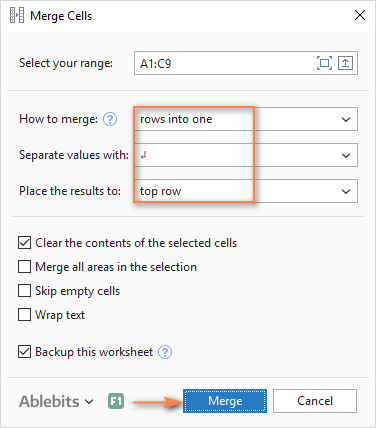
- ని క్లిక్ చేయండి విలీనం చేయి బటన్ మరియు పంక్తి విరామాలతో వేరు చేయబడిన డేటా యొక్క సంపూర్ణ విలీన వరుసలను గమనించండి:
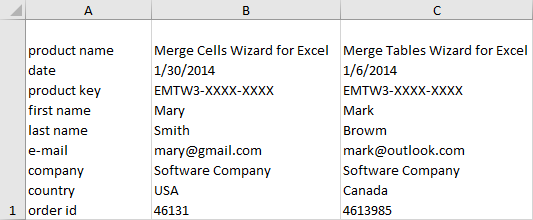
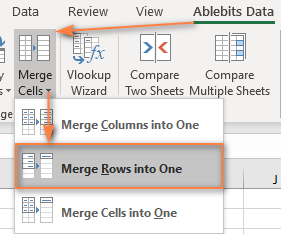
నకిలీ అడ్డు వరుసలను ఎలా కలపాలి (ప్రత్యేక విలువలను మాత్రమే ఉంచడం)
టాస్క్: మీ వద్ద కొన్ని వేల ఎంట్రీలతో కొన్ని Excel డేటాబేస్ ఉంది. ఒక నిలువు వరుసలోని విలువలు తప్పనిసరిగా ఒకే విధంగా ఉంటాయి, ఇతర నిలువు వరుసలలోని డేటా భిన్నంగా ఉంటుంది. మీ లక్ష్యం ఒక నిర్దిష్ట నిలువు వరుస ఆధారంగా నకిలీ అడ్డు వరుసల నుండి డేటాను కలపడం, కామాతో వేరు చేయబడిన జాబితాను రూపొందించడం. అదనంగా, మీరు డూప్లికేట్లను విస్మరించి మరియు ఖాళీ సెల్లను దాటవేయడం ద్వారా ప్రత్యేక విలువలను మాత్రమే విలీనం చేయాలనుకోవచ్చు.
క్రింద ఉన్న స్క్రీన్షాట్ మనం ఏమి సాధించాలనుకుంటున్నామో చూపుతుంది.
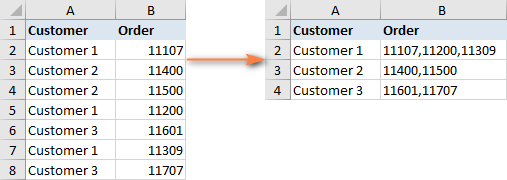
డూప్లికేట్ అడ్డు వరుసలను మాన్యువల్గా కనుగొనడం మరియు విలీనం చేయడం అనేది మీరు ఖచ్చితంగా నివారించాలనుకుంటున్నది. విలీన డూప్లికేట్ల యాడ్-ఇన్ను కలవండి, ఇది సమయం తీసుకునే మరియు గజిబిజిగా మారుతుందిశీఘ్ర 4-దశల ప్రక్రియలో పని చేయండి.
- మీరు విలీనం చేయాలనుకుంటున్న డూప్లికేట్ అడ్డు వరుసలను ఎంచుకుని, రిబ్బన్పై దాని బటన్ను క్లిక్ చేయడం ద్వారా డూప్లికేట్లను విలీనం చేయి విజార్డ్ని అమలు చేయండి.
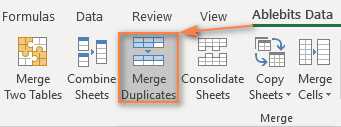
- మీ పట్టిక సరిగ్గా ఎంపిక చేయబడిందని నిర్ధారించుకోండి మరియు తదుపరి క్లిక్ చేయండి. బ్యాకప్ కాపీని సృష్టించు ఎంపికను తనిఖీ చేయడం మంచిది, ప్రత్యేకించి మీరు యాడ్-ఇన్ను మొదటిసారి ఉపయోగిస్తున్నట్లయితే.

- <14 నకిలీల కోసం తనిఖీ చేయడానికి>కీ నిలువు వరుస ని ఎంచుకోండి. ఈ ఉదాహరణలో, మేము కస్టమర్ పేరు ఆధారంగా అడ్డు వరుసలను కలపాలనుకుంటున్నందున కస్టమర్ నిలువు వరుసను ఎంచుకుంటాము.
మీరు ఖాళీ సెల్లను దాటవేయాలనుకుంటే , ఈ ఎంపికను ఎంచుకుని, తదుపరి ని క్లిక్ చేయండి.
 <18 విలీనం చేయడానికి నిలువు వరుసలను ఎంచుకోండి . ఈ దశలో, మీరు డేటాను కలపాలనుకుంటున్న కాలమ్లను ఎంచుకుని, డీలిమిటర్ను పేర్కొనండి: సెమికోలన్, కామా, స్పేస్, లైన్ బ్రేక్, మొదలైనవి.
<18 విలీనం చేయడానికి నిలువు వరుసలను ఎంచుకోండి . ఈ దశలో, మీరు డేటాను కలపాలనుకుంటున్న కాలమ్లను ఎంచుకుని, డీలిమిటర్ను పేర్కొనండి: సెమికోలన్, కామా, స్పేస్, లైన్ బ్రేక్, మొదలైనవి. - అడ్డు వరుసలను కలుపుతున్నప్పుడు నకిలీ విలువలను తొలగించండి
- ఖాళీ సెల్లను దాటవేయి
విండో ఎగువ భాగంలో రెండు అదనపు ఎంపికలు మిమ్మల్ని అనుమతిస్తాయి:
పూర్తయిన తర్వాత, ముగించు బటన్ను క్లిక్ చేయండి.
<0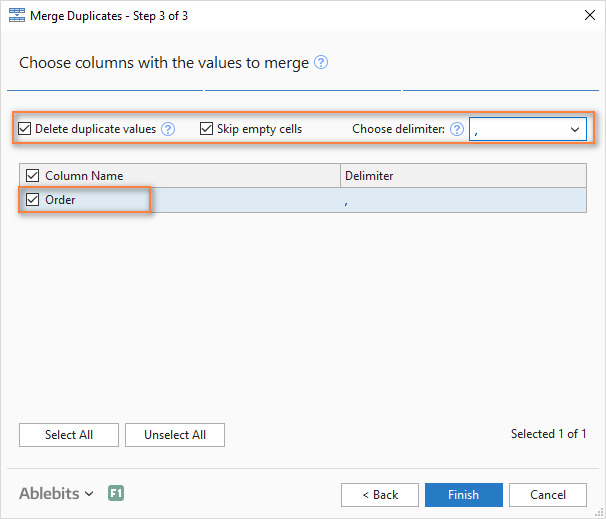
ఒక క్షణంలో, నకిలీ అడ్డు వరుసల నుండి మొత్తం డేటా ఒక అడ్డు వరుసలో విలీనం చేయబడింది:
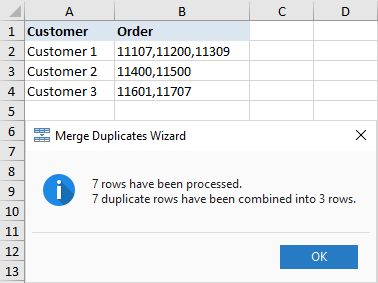
పదే పదే ఎలా అడ్డు వరుసల బ్లాక్లను ఒక అడ్డు వరుసలో విలీనం చేయడం
పని: మీరు ఇటీవలి ఆర్డర్ల గురించిన సమాచారంతో కూడిన Excel ఫైల్ని కలిగి ఉన్నారు మరియు ప్రతి ఆర్డర్కు 3 లైన్లు ఉంటాయి: ఉత్పత్తి పేరు, కస్టమర్ పేరు మరియు కొనుగోలు తేదీ. మీరు విలీనం చేయాలనుకుంటున్నారుప్రతి మూడు అడ్డు వరుసలు ఒకటిగా, అనగా మూడు వరుసల బ్లాక్లను పదేపదే విలీనం చేయండి.
క్రింది చిత్రం మనం వెతుకుతున్న వాటిని చూపుతుంది:
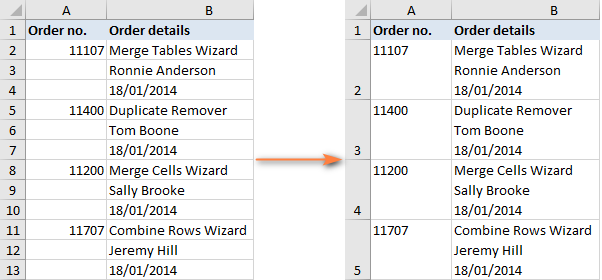
అయితే కలపడానికి కొన్ని ఎంట్రీలు మాత్రమే ఉన్నాయి, మీరు ప్రతి 3 అడ్డు వరుసలను ఎంచుకోవచ్చు మరియు సెల్స్ యాడ్-ఇన్ని ఉపయోగించి ఒక్కొక్కటిగా ప్రతి బ్లాక్ను విలీనం చేయవచ్చు. కానీ మీ వర్క్షీట్లో వందల లేదా వేల రికార్డులు ఉన్నట్లయితే, మీకు వేగవంతమైన మార్గం అవసరం:
- మా ఉదాహరణలో మీ వర్క్షీట్, కాలమ్ Cకి సహాయక కాలమ్ను జోడించండి. దానికి BlockID లేదా మీకు నచ్చిన పేరు పెట్టండి.
- C2లో క్రింది సూత్రాన్ని చొప్పించి, ఆపై పూరక హ్యాండిల్ను లాగడం ద్వారా నిలువు వరుసలో దాన్ని కాపీ చేయండి:
0> ఎక్కడ:=INT((ROW(C2)-2)/3)- C2 అనేది మీరు ఫార్ములాను నమోదు చేసే అగ్ర గణం
- 2 అనేది డేటా ప్రారంభమయ్యే అడ్డు వరుస
- 3 అనేది అడ్డు వరుసల సంఖ్య ప్రతి బ్లాక్లో కలపడానికి
ఈ ఫార్ములా స్క్రీన్షాట్లో చూపిన విధంగా, అడ్డు వరుసల ప్రతి బ్లాక్కి ప్రత్యేక సంఖ్యను జోడిస్తుంది:
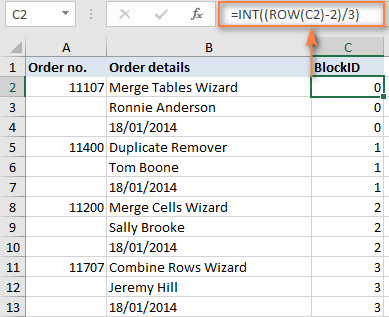
ఈ ఫార్ములా ఎలా పని చేస్తుంది: ROW ఫంక్షన్ ఫార్ములా సెల్ యొక్క అడ్డు వరుస సంఖ్యను సంగ్రహిస్తుంది, దాని నుండి మీరు మీ డేటా ప్రారంభమయ్యే అడ్డు వరుస సంఖ్యను తీసివేస్తుంది, తద్వారా ఫార్ములా సున్నా నుండి లెక్కించడం ప్రారంభమవుతుంది. ఉదాహరణకు, మా డేటా 2వ అడ్డు వరుసలో ప్రారంభమవుతుంది, కాబట్టి మేము 2ని తీసివేస్తాము. మీ డేటా ప్రారంభం అయితే, 5వ వరుసలో, మీకు ROW(C5)-5 ఉంటుంది. ఆ తర్వాత, మీరు పై సమీకరణాన్ని విలీనం చేయాల్సిన అడ్డు వరుసల సంఖ్యతో భాగించి, ఫలితాన్ని సమీప పూర్ణాంకానికి రౌండ్ చేయడానికి INT ఫంక్షన్ని ఉపయోగించండి.
- సరే, మీరు పనిలో ప్రధాన భాగాన్ని పూర్తి చేసారు. ఇప్పుడు మీరు BlockID ఆధారంగా అడ్డు వరుసలను విలీనం చేయాలి దీని కోసం, మేము నకిలీ అడ్డు వరుసలను కలపడం కోసం ఉపయోగించిన ఇప్పటికే తెలిసిన నకిలీలను విలీనం చేయండి విజార్డ్ని ఉపయోగిస్తాము:
- దశ 2లో, BlockID ని కీ కాలమ్గా ఎంచుకోండి.
- దశ 3లో, మీరు విలీనం చేయాలనుకుంటున్న అన్ని నిలువు వరుసలను ఎంచుకుని, డీలిమిటర్గా లైన్ బ్రేక్ని ఎంచుకోండి.
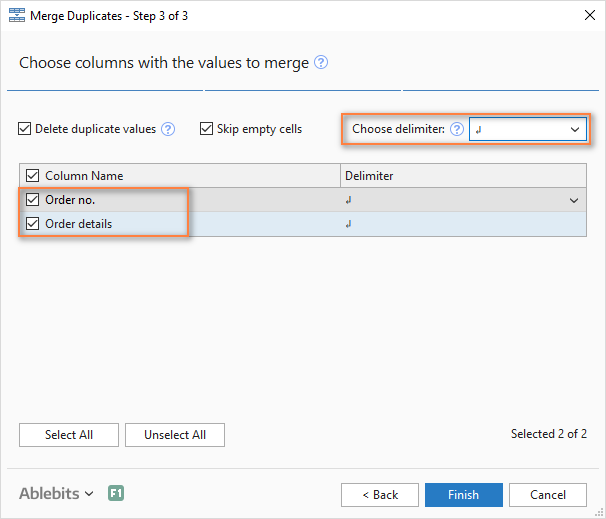 ఇది కూడ చూడు: Excel లో చెక్ స్పెల్లింగ్ ఎలా
ఇది కూడ చూడు: Excel లో చెక్ స్పెల్లింగ్ ఎలాకొద్ది సేపట్లో, మీరు కోరుకున్న ఫలితాన్ని పొందుతారు:
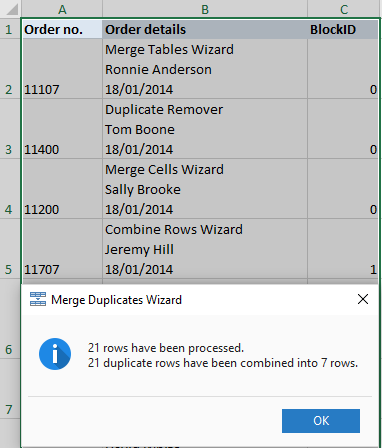
- బ్లాక్ ID<2ని తొలగించండి> కాలమ్ మీకు ఇక అవసరం లేదు కాబట్టి మీరు పూర్తి చేసారు! ఒక తమాషా ఏమిటంటే, మునుపటి రెండు ఉదాహరణల మాదిరిగానే మనకు మళ్లీ 4 దశలు అవసరం :)
2 Excel పట్టికల నుండి సరిపోలే అడ్డు వరుసలను కాపీ చేయకుండా / అతికించకుండా ఎలా విలీనం చేయాలి
టాస్క్: మీకు సాధారణ నిలువు వరుస(లు)తో రెండు పట్టికలు ఉన్నాయి మరియు మీరు ఆ రెండు పట్టికల నుండి సరిపోలే అడ్డు వరుసలను విలీనం చేయాలి. పట్టికలు ఒకే షీట్లో, రెండు వేర్వేరు స్ప్రెడ్షీట్లలో లేదా రెండు వేర్వేరు వర్క్బుక్లలో ఉండవచ్చు.
ఉదాహరణకు, మేము జనవరి మరియు ఫిబ్రవరికి రెండు వేర్వేరు వర్క్షీట్లలో విక్రయాల నివేదికలను కలిగి ఉన్నాము మరియు వాటిని ఒకటిగా కలపాలనుకుంటున్నాము. గుర్తుంచుకోండి, ప్రతి పట్టిక వేర్వేరు వరుసల వరుసలు మరియు విభిన్న ఉత్పత్తుల క్రమాన్ని కలిగి ఉండవచ్చు, కాబట్టి సాధారణ కాపీ/పేస్ట్ చేయడం పని చేయదు.
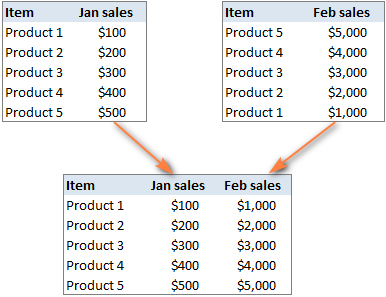
ఈ సందర్భంలో, రెండు విలీనం చేయండి టేబుల్స్ యాడ్-ఇన్ ట్రీట్గా పని చేస్తుంది:
- మీ ప్రధాన పట్టికలోని ఏదైనా సెల్ని ఎంచుకుని, రెండు టేబుల్లను విలీనం చేయి బటన్ను క్లిక్ చేయండి Ablebits డేటా ట్యాబ్, Merge సమూహంలో:
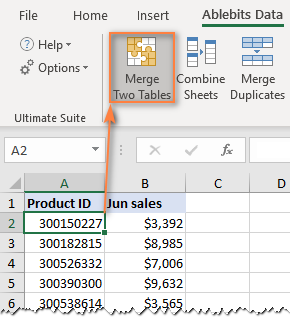
ఇది మీ ప్రధాన పట్టికతో ముందుగా ఎంపిక చేయబడిన యాడ్-ఇన్ను అమలు చేస్తుంది, కాబట్టి విజార్డ్ యొక్క మొదటి దశ మీరు తదుపరి క్లిక్ చేయండి.
- రెండవ పట్టికను ఎంచుకోండి, అనగా సరిపోలే అడ్డు వరుసలను కలిగి ఉన్న శోధన పట్టిక.

- రెండు పట్టికలలో ఉన్న ఒకటి లేదా అంతకంటే ఎక్కువ నిలువు వరుసలను ఎంచుకోండి. కీ నిలువు వరుసలు మా ఉదాహరణలో ఉత్పత్తి ID వంటి ప్రత్యేక విలువలను మాత్రమే కలిగి ఉండాలి.
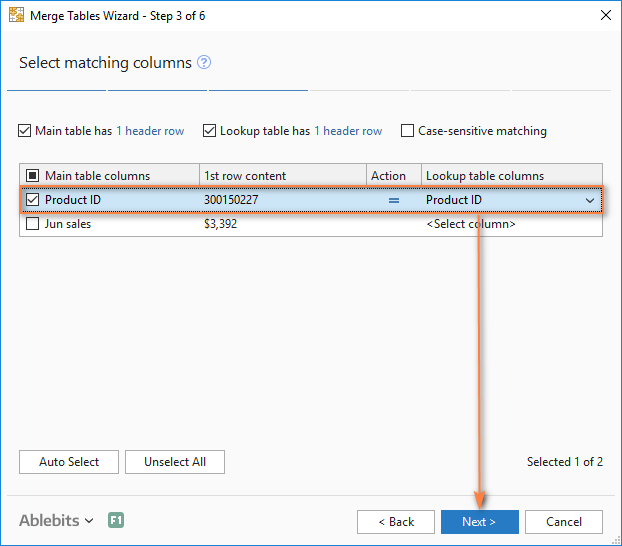
- ఐచ్ఛికంగా, ప్రధాన పట్టికలో నవీకరించడానికి నిలువు వరుసలను ఎంచుకోండి. మా విషయంలో, అటువంటి నిలువు వరుసలు లేవు, కాబట్టి మేము తదుపరి ని క్లిక్ చేస్తాము.
- ప్రధాన పట్టికకు జోడించడానికి నిలువు వరుసలను ఎంచుకోండి, మా విషయంలో ఫిబ్రవరి విక్రయాలు .
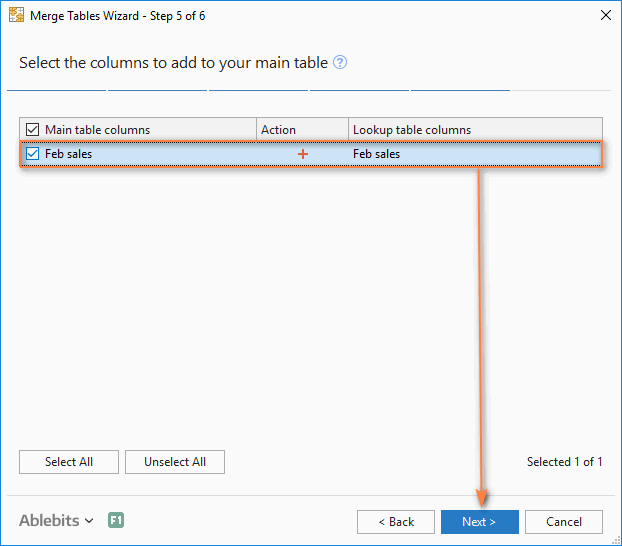
- చివరి దశలో, మీరు డేటాను ఎంత ఖచ్చితంగా విలీనం చేయాలనుకుంటున్నారు అనేదానిపై ఆధారపడి అదనపు ఎంపికలను ఎంచుకోవచ్చు మరియు ముగించు బటన్ను క్లిక్ చేయండి. దిగువ స్క్రీన్షాట్ డిఫాల్ట్ సెట్టింగ్లను చూపుతుంది, అది మాకు బాగా పని చేస్తుంది:
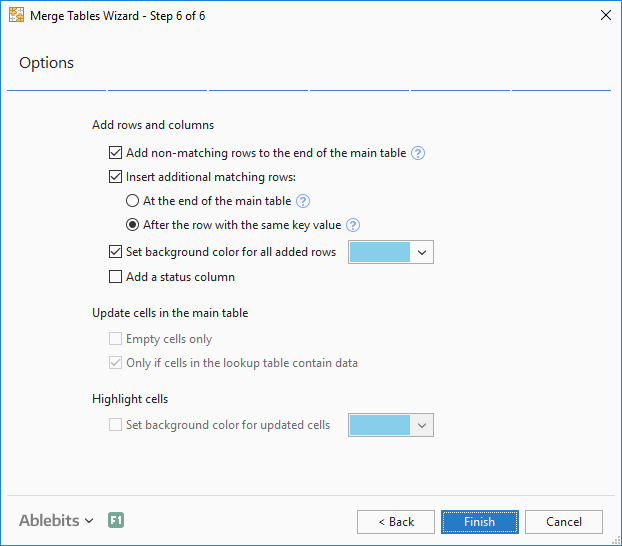
ప్రాసెస్ చేయడానికి కొన్ని సెకన్ల యాడ్-ఇన్ను అనుమతించండి మరియు ఫలితాన్ని సమీక్షించండి:
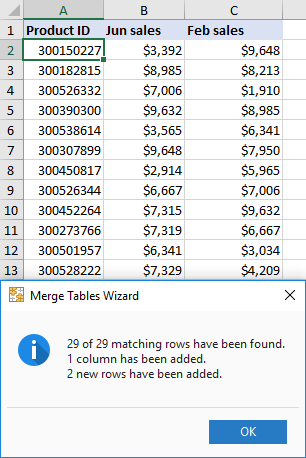
Excel కోసం నేను ఈ విలీన సాధనాలను ఎలా పొందగలను?
ఈ ట్యుటోరియల్లో చర్చించబడిన అన్ని యాడ్-ఇన్లు, ఇంకా 70+ ఇతర సమయాన్ని ఆదా చేసే సాధనాలు, ఇవి Excel కోసం మా అల్టిమేట్ సూట్లో చేర్చబడింది. యాడ్-ఇన్లు Excel 2019, Excel 2016, Excel 2013, Excel 2010 మరియు Excel 2007 యొక్క అన్ని వెర్షన్లతో పని చేస్తాయి.
ఆశాజనక, మీరు ఇప్పుడు మీ Excel షీట్లలోని అడ్డు వరుసలను మీకు కావలసిన విధంగా విలీనం చేయవచ్చు. మీరు కనుగొనకపోతేమీ నిర్దిష్ట పనికి పరిష్కారం, ఒక వ్యాఖ్యను ఇవ్వండి మరియు మేము కలిసి ఒక మార్గాన్ని గుర్తించడానికి ప్రయత్నిస్తాము. చదివినందుకు ధన్యవాదాలు!
అందుబాటులో ఉన్న డౌన్లోడ్లు
అల్టిమేట్ సూట్ 14-రోజుల పూర్తి-ఫంక్షనల్ వెర్షన్ (.exe ఫైల్)

